이 테스트된 솔루션을 즉시 사용해 보십시오.
- 많은 사용자가 Windows 10에서 Microsoft 계정을 제거할 수 없습니다. 제거하다 옵션.
- 아래 표시된 단계를 사용하여 먼저 로컬 계정을 생성하면 문제를 해결하는 데 도움이 될 수 있습니다.
- 회사 또는 학교 계정의 연결을 해제하여 PC에서 제거할 수도 있습니다.
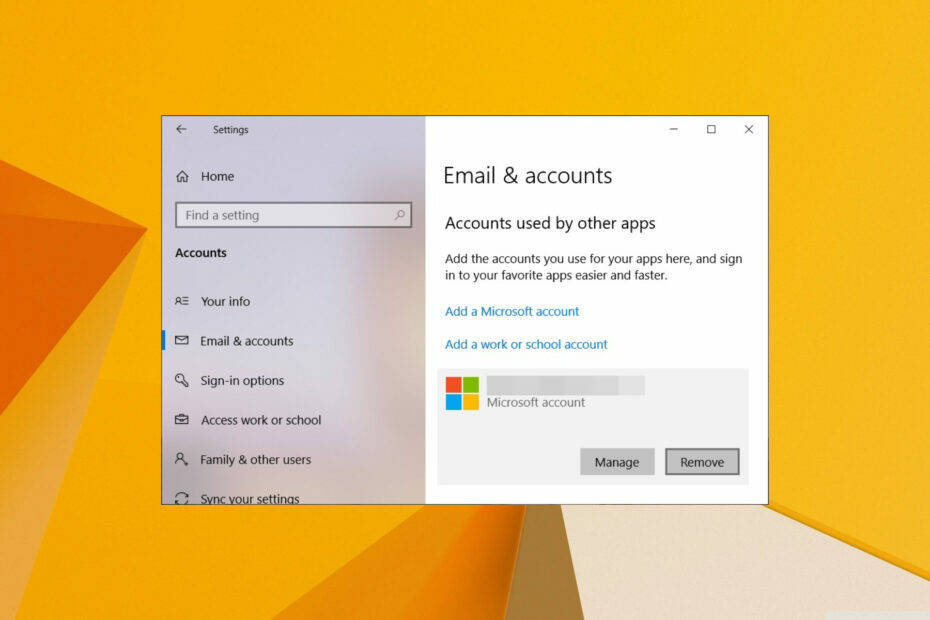
엑스다운로드 파일을 클릭하여 설치
- Restoro PC 수리 도구 다운로드 특허 기술로 제공되는 (특허 가능 여기).
- 딸깍 하는 소리 스캔 시작 PC 문제를 일으킬 수 있는 Windows 문제를 찾습니다.
- 딸깍 하는 소리 모두 고쳐주세요 컴퓨터의 보안 및 성능에 영향을 미치는 문제를 해결합니다.
- Restoro가 다운로드되었습니다. 0 이번 달 독자 여러분.
사용자가 원하는 데는 여러 가지 이유가 있습니다. Microsoft 계정 제거, 그러나 아마도 가장 많이 접하는 것은 애초에 다른 사람의 계정과 관련이 있습니다.
Microsoft 계정을 제거하기 전에 중요한 파일이나 문서가 모두 손실되지 않도록 저장했는지 확인하는 것이 좋습니다.
이 포괄적인 문서에서는 Windows 10에서 Microsoft 계정을 안전하게 제거하기 위해 수행해야 하는 정확한 단계를 찾을 수 있습니다.
Windows 10에서 Microsoft 계정 제거 버튼이 누락된 이유는 무엇입니까?
몇 가지 조사 후 Windows 10 PC에서 Microsoft 제거 버튼이 사라진 이유를 추론한 몇 가지 이유는 다음과 같습니다.
- 계정이 연결되었습니다.: 대부분의 사용자 보고서에서 Microsoft 계정은 Access Work 또는 School 계정과 연결되어 있으므로 제거 버튼이 없습니다.
- 프라이버시 이유 때문에: 거기 개인 정보 보호 이유 일 수 있습니다 Windows 10 PC에 제거 버튼이 없는 이유.
- 로컬 계정을 사용하고 있지 않습니다: 당신은 필요 PC에서 로컬 계정 사용 Microsoft 계정을 제거하기 위해.
Windows 10에서 내 Microsoft 계정을 제거하려면 어떻게 해야 합니까?
1. 로컬 계정 추가
- 누르세요 윈도우 + 아르 자형 그리고 입력 넷플위즈.
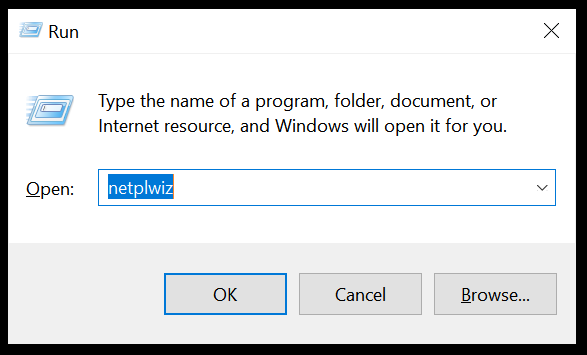
- 에서 사용자 탭, 클릭 추가하다.

- 딸깍 하는 소리 Microsoft 계정 없이 로그인(권장하지 않음).
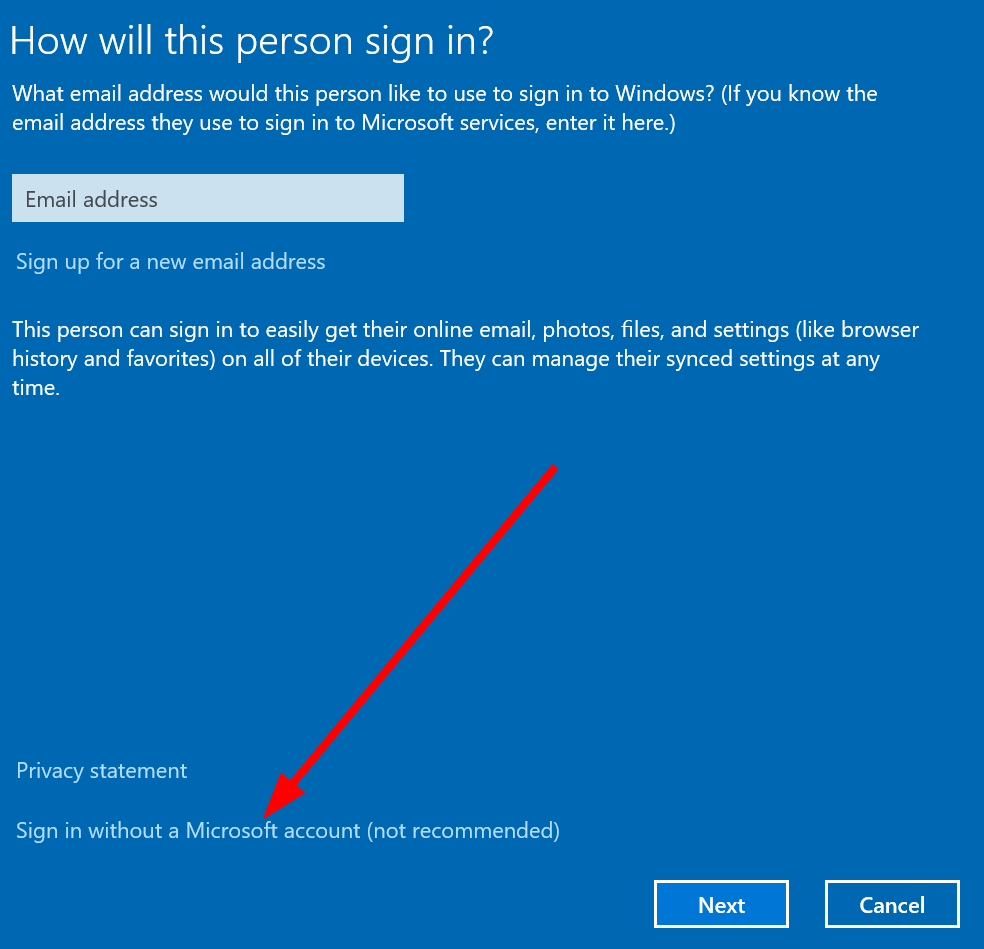
- 딸깍 하는 소리 로컬 계정.

- 당신의 사용자 이름 그리고 비밀번호.

- 딸깍 하는 소리 다음, 그런 다음 마치다.

- 로그아웃 Microsoft 계정 삭제하고 싶습니다.
- 다음을 사용하여 로그인 로컬 계정 당신이 만들었습니다.
- 선택하고 제거하다 계정.
이미 언급했듯이 Microsoft 계정을 삭제하려면 로컬 계정에 로그인해야 합니다. 새 로컬 계정을 만들거나 로컬 계정으로 로그인한 다음 옵션을 진행하여 Microsoft 계정을 삭제해야 합니다.
2. 로컬에서 계정 제거
- 누르다 윈도우+ 아르 자형 를 열려면 달리다 대화.
- 입력 넷플위즈 그리고 누르기 입력하다.

- 사용자 계정을 선택하고 다음을 클릭하십시오. 제거하다 단추.
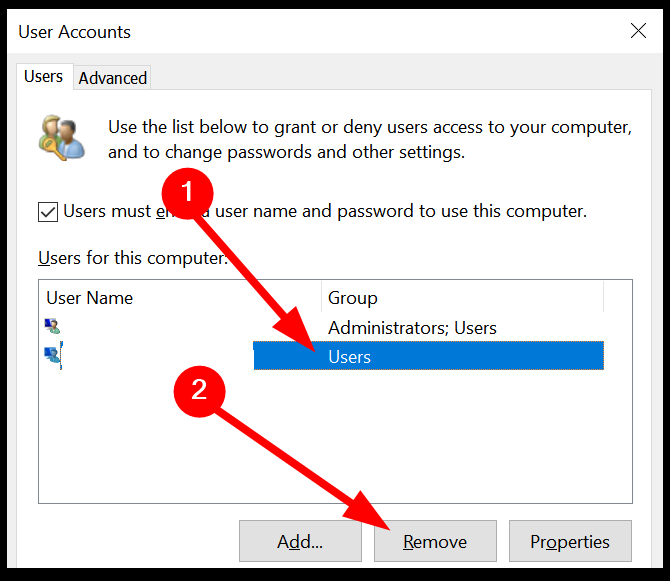
- 재시작 장치를 열고 계정이 제거되었는지 확인하십시오.
고급 사용자 제어판을 사용하고 위의 단계를 따라 쉽게 Windows PC에서 Microsoft 계정을 제거할 수 있습니다.
- Windows 10의 Accelerometerst.exe 응용 프로그램 오류 [수정]
- Windows 10에 재생 장치가 없습니까? 활성화 방법
- Windows 10 스테레오 믹스가 없나요? 문제를 해결하는 5가지 방법
- Windows 10에서 오른쪽 클릭 메뉴가 사라집니까? 7 수정
- SystemSettingsAdminFlows.exe 오류: 해결 방법
3. 로그인 중지
- 누르세요 이기다 + 나 열 수 있는 키 설정 메뉴.
- 클릭 계정 왼쪽에서.
- 선택하다 귀하의 정보.

- 선택하다 모든 Microsoft 앱에 대한 자동 로그인 중지.

- 선택 이메일 및 계정 옵션.
- 클릭 제거하다 제거하려는 계정에 대한 옵션입니다.
- 재시작 당신의 장치.
4. Microsoft 계정 설정 웹사이트를 사용하여 삭제
- 이 웹 사이트를 방문하십시오그리고 로그인 귀하의 Microsoft 계정에.
- 클릭 장치 맨 위에.

- 클릭 자세히보다 연결된 장치 아래에 있습니다.
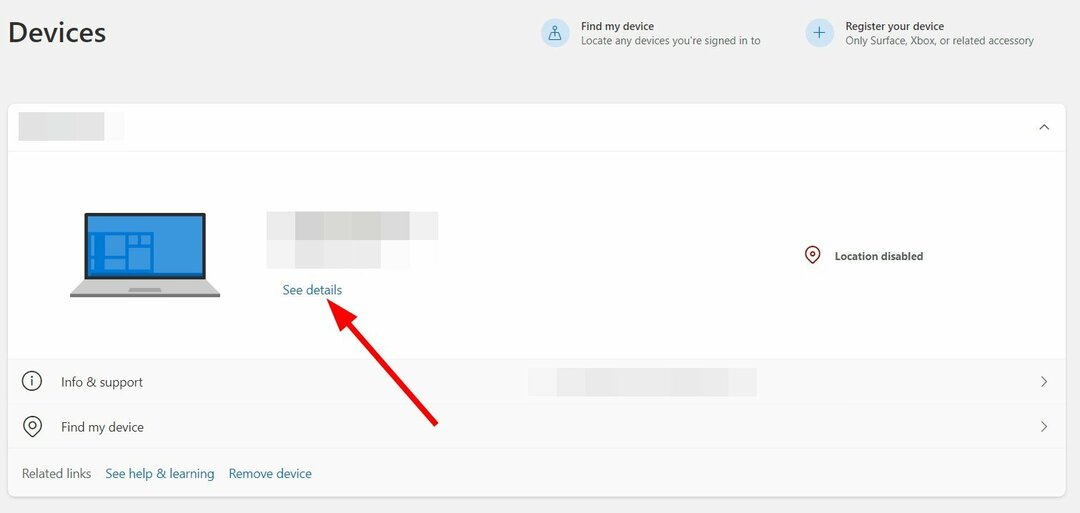
- 을 치다 이 장치 제거 상단의 옵션.

이렇게 하면 제거할 수 없었던 Microsoft 계정으로 장치가 제거되거나 연결이 해제됩니다.
5. 레지스트리 편집기를 사용하여 계정 삭제
- 누르세요 이기다 + 아르 자형 열 수 있는 키 달리다 대화.
- 유형 등록 그리고 누르기 입력하다.
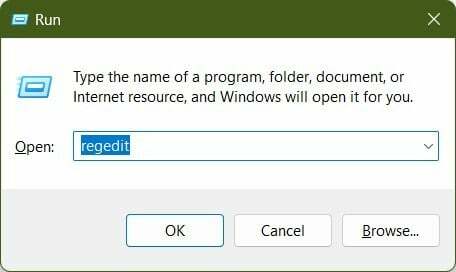
- 아래 경로로 이동하여 누르십시오. 입력하다.
HKEY_USERS.DEFAULT\Software\Microsoft\IdentityCRL\StoredIdentities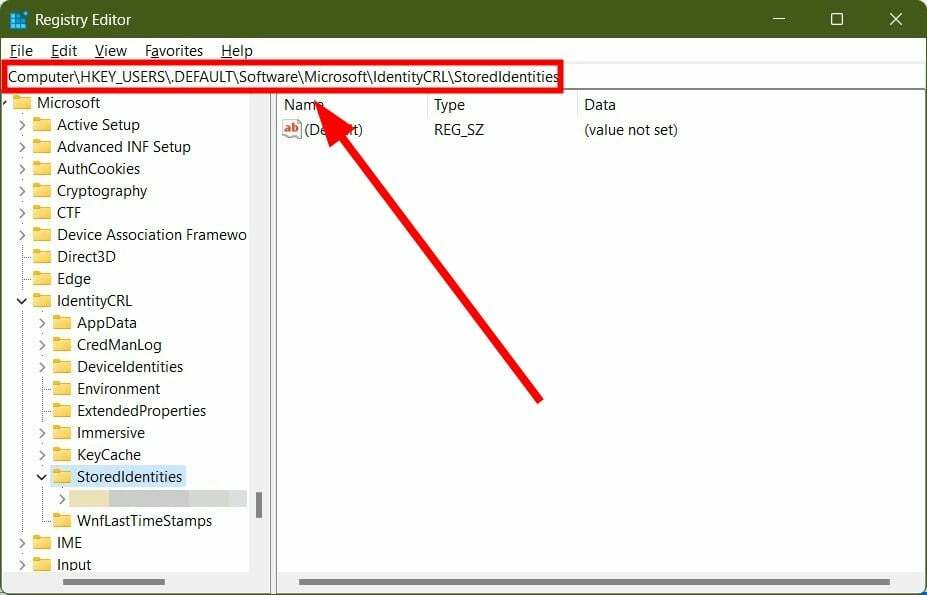

- 확장 저장된 ID 폴더. 여기에서 로그인한 모든 Microsoft 계정을 찾을 수 있습니다.
- 를 마우스 오른쪽 버튼으로 클릭합니다. 저장된 ID 폴더를 선택하고 삭제.

- 딸깍 하는 소리 예 프롬프트에서.
전문가 팁:
후원
특히 리포지토리가 손상되었거나 Windows 파일이 누락된 경우 일부 PC 문제는 해결하기 어렵습니다. 오류를 수정하는 데 문제가 있는 경우 시스템이 부분적으로 손상되었을 수 있습니다.
컴퓨터를 스캔하고 결함이 무엇인지 식별하는 도구인 Restoro를 설치하는 것이 좋습니다.
여기를 클릭하세요 다운로드하고 복구를 시작합니다.
이것은 PC에서 Microsoft 계정을 제거하는 고급 방법입니다. 잘못하면 PC에서 중요한 레지스트리 항목이 제거될 수 있으므로 언급된 단계를 주의 깊게 따르고 있는지 확인해야 합니다.
6. 학교/직장 계정 연결 해제
- 누르세요 이기다 + 나 열 수 있는 키 설정 메뉴.
- 클릭 계정 왼쪽에서.
- 선택하다 회사 또는 학교에 액세스 왼쪽 창에서.
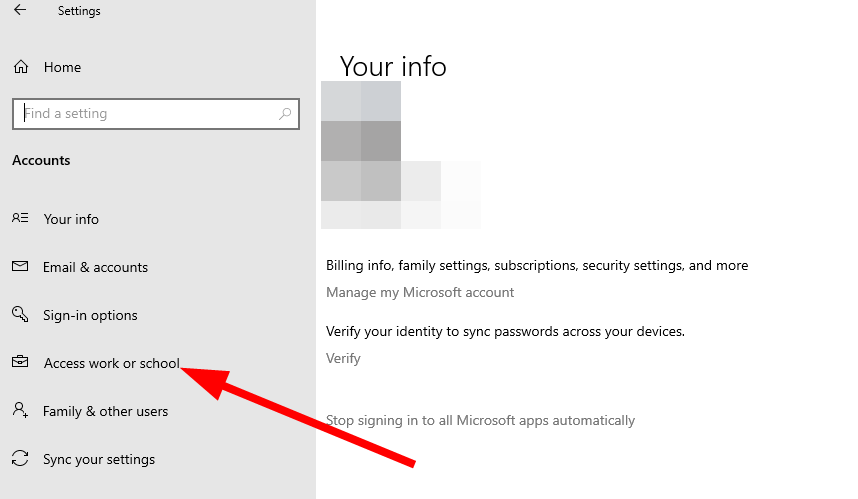
- 제거할 계정을 확장하고 선택합니다. 연결 끊기.

종종 관리자 설정으로 인해 학교 계정이나 사무실 계정을 제거할 수 없습니다. 이러한 경우 위의 단계에 따라 PC에서 회사 또는 학교 계정 연결을 끊을 수 있습니다.
다음과 같은 오류 메시지가 표시되는 경우 Microsoft 계정에 주의가 필요합니다, 그런 다음 가이드를 확인하고 오류 메시지를 해결할 수 있습니다.
더 이상 Microsoft 계정이 필요하지 않고 영구적으로 삭제하려는 사용자는 다음 가이드를 따를 수 있습니다. Microsoft 계정을 영구적으로 삭제하는 방법, 그리고 그것으로 끝내십시오.
일부 사용자는 또한 Microsoft 계정이 존재하지 않는다는 오류. 이러한 경우 문제를 해결하기 위한 몇 가지 효과적인 솔루션을 나열하는 가이드가 있습니다.
사용자를 위해 Windows 11 또는 10 PC에 로그인할 수 없음 Microsoft 계정을 사용하여 문제를 해결하는 데 도움이 되는 가이드가 있습니다. 가이드를 확인하고 문제를 해결할 수도 있습니다. Microsoft 계정 오류를 수정해야 합니다..
위의 해결 방법 중 어떤 것이 문제를 해결하는 데 도움이 되었는지 아래 의견을 통해 알려주십시오. Windows 10에서 Microsoft 계정을 제거할 수 없습니다. 문제.
여전히 문제가 있습니까? 이 도구로 문제를 해결하세요.
후원
위의 조언으로 문제가 해결되지 않으면 PC에서 더 심각한 Windows 문제가 발생할 수 있습니다. 추천합니다 이 PC 수리 도구 다운로드 (TrustPilot.com에서 우수 등급으로 평가됨) 쉽게 해결할 수 있습니다. 설치 후 다음을 클릭하기만 하면 됩니다. 스캔 시작 버튼을 누른 다음 모두 고쳐주세요.


![Microsoft 계정 없이 Windows 11 설정 [쉬운 단계]](/f/77673a2d6910fd37b38f57732832f540.png?width=300&height=460)